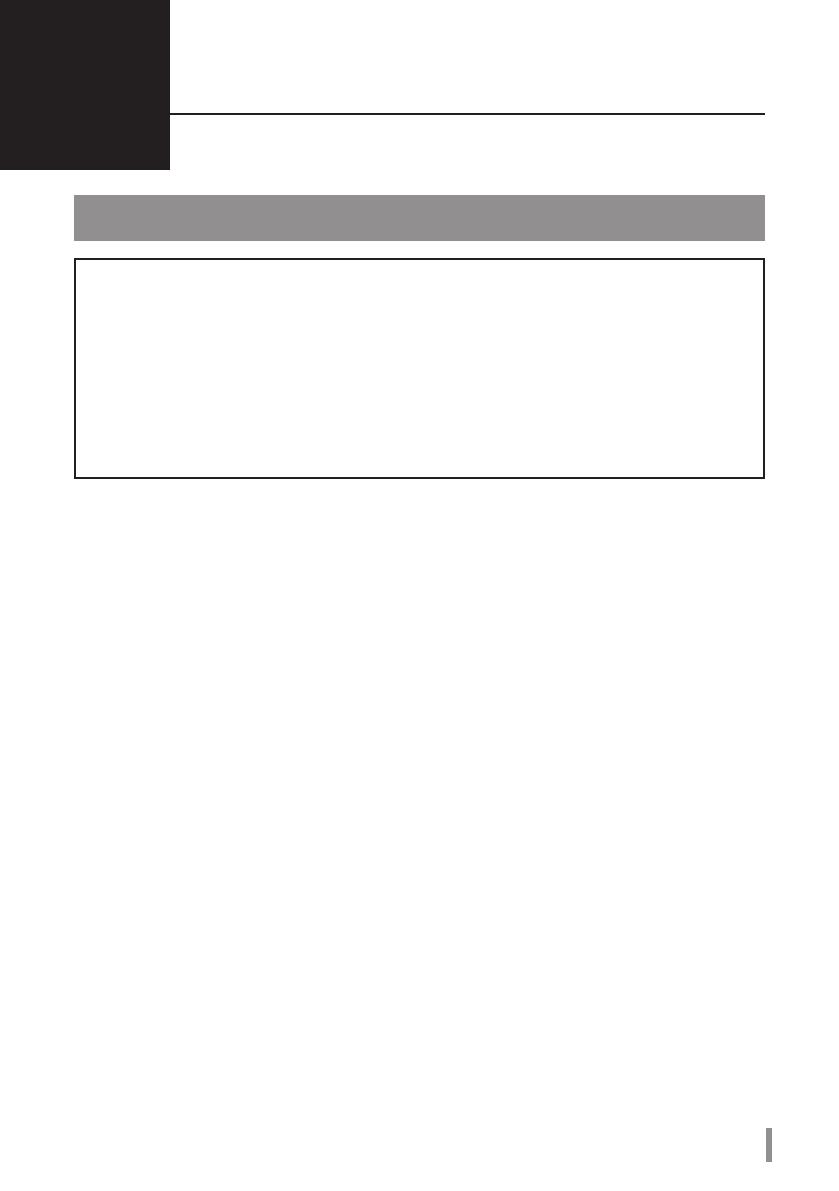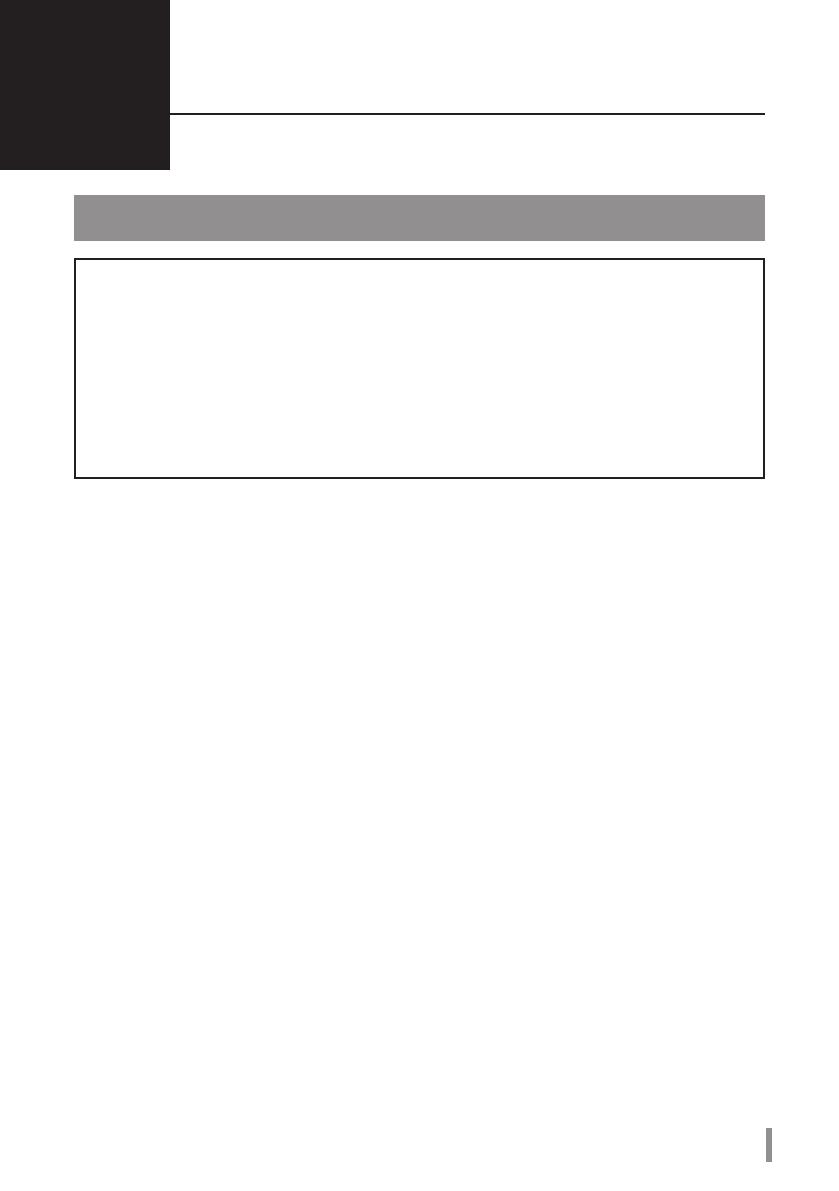
3
Руководство пользователя HD-HSQ
2
Рекомендации по применению
Внимание!
Во избежание повреждения данных соблюдайте следующие меры
предосторожности.
* Запрещается настраивать данное устройство в качестве назначения для
виртуальной памяти.
* Никогда не выполняйте перечисленные ниже действия при мигании индикатора доступа:
•
отсоединение кабелей;
•
выключение компьютера;
•
перевод компьютера в режим ожидания, гибернации или в спящий режим.
•
Максимальный размер файла в разделе FAT32 по умолчанию не может превышать 4 ГБ. Чтобы
размещать на диске файлы, размер которых будет превышать 4 ГБ, отформатируйте диск в
формате NTFS или Mac OS Extended, что позволит использовать файлы больших размеров.
•
Операционная система Mac OS X может не распознать это устройство как загрузочное. В этом
случае отсоедините кабель USB и через несколько секунд снова подсоедините его.
•
Это устройство поддерживает «горячее» подключение по USB и FireWire. Можно подсоединять
и отсоединять кабель для передачи данных при включенном компьютере и устройстве
DriveStation. Однако никогда не отсоединяйте кабель USB во время мигания индикатора
питания и доступа, иначе данные могут быть утеряны или повреждены.
•
Не прислоняйте к устройству посторонних объектов. Это может привести к сбою в его работе.
•
При использовании этого устройства вместе с компьютером, работающим под управлением
ОС Windows 7, Vista или XP и оснащенным портом USB 1.1,
может появиться сообщение,
указывающее на подключение высокоскоростного концентратора USB к низкоскоростному
устройству USB.
Чтобы продолжить, нажмите [X].
•
При работе устройства, особенно во время загрузки и доступа к нему, могут быть слышны
шумы. Это свойственно устройству.
•
Всегда сверяйтесь с руководствами по работе компьютера и периферийных устройств.
•
При установке на этом диске Mac OS подключите его по FireWire.
•
При установке на устройстве операционной системы Windows подключите устройство по eSATA.
•
Перед изменением типа подключения, например с eSATA на USB, выключите питание DriveStation.
•
Если необходимо выполнить восстановление с компьютера Macintosh, отключите устройство.
Без отключения устройства восстановление может оказаться невозможным.